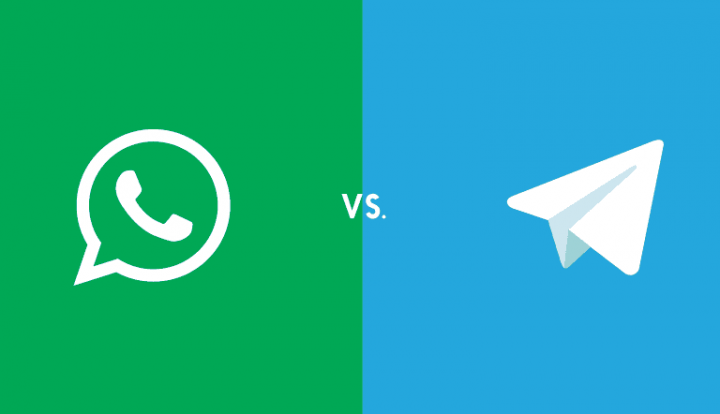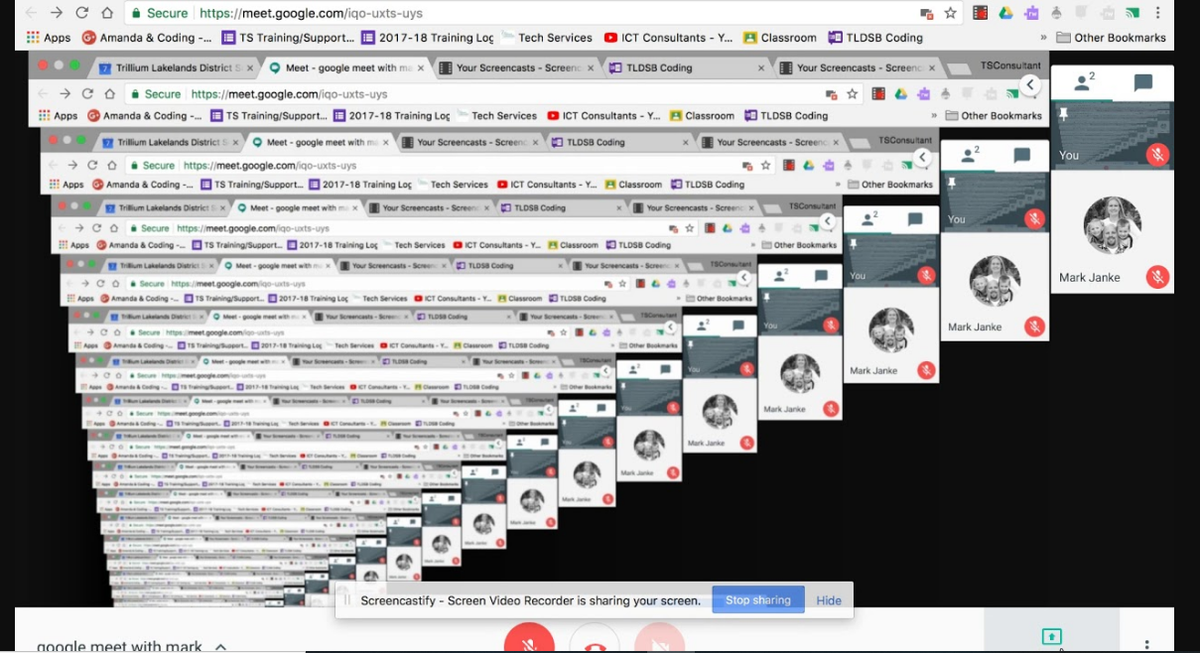Cómo usar Android Pay en un dispositivo con root
Android Paydebutóen los Estados Unidos. Es cuestión de tiempo que, tarde o temprano, el servicio se vea en otros países y con los meses lo acabaremos teniendo con nosotros. Como siempre cuando un servicio con tanto impacto sale, surgen muchas dudas y una de ellas la resolvemos hoy .Usuarios que tienen root en su teléfono inteligente Android son una comunidad relativamente grande . No son mayoría pero son suficientes para ser tenidos en cuenta. El pago es algo delicado y por eso siempre, primero, hay una negativa a utilizar estos servicios con un teléfono móvil con demasiados permisos. Escepticismo pero también soluciones, aunque de momento nada oficial.
La situación con Android Pay hoy es igual que con Google Wallet : si tienes root, no podrás pagar con este servicio. Con el tiempo, Google fue flexible y eliminó esta restricción. Probablemente, con el tiempo, esta situación también cambiará, pero el escenario actual es el que acabamos de comentar.
Usar Android Pay con Root
Esta prohibición, por supuesto, no es perfecta y varios usuarios han dado métodos para hacer creer a Android Pay que nuestro móvil no está rooteado y por tanto autorizarlo a realizar el pago. Tranquilo, no te enseñaremos cómo engañar a la plataforma con fines maliciosos si no simplemente para seguir usándola (cuando llegue) sin tener que preocuparte de tener root o no.
Google Wallet tenía restricciones similares para dispositivos Android rooteados, pero luego Google eliminó silenciosamente la restricción e hizo que Google Wallet funcionara junto con el acceso de root en un dispositivo. Esto también puede suceder con Android Pay. En algún momento en el futuro, cuando Google descubra una forma de proteger Android Pay del acceso de root y esté realmente seguro de ello, puede levantar la restricción de root para la aplicación.
wbu significa en el chat
Por lo tanto, Android Pay no admite oficialmente el acceso de root, pero eso no significa que no haya una solución alternativa. Existen algunos métodos para que Android Pay funcione con Root.
Método 1: solución de root sin sistema para Android Pay
Siga las instrucciones a continuación para que Android Pay funcione con Systemless root, gracias a jgummeson para la propina:
- Formatee / restablezca de fábrica su dispositivo al firmware original sin modificaciones personalizadas.
- Rootee su dispositivo con SuperSU sin sistema.
- Habilite la depuración USB en su dispositivo:
- Ir Ajustes Acerca de la tableta y toca Número de compilación 7 veces para permitir Opciones de desarrollador .
- Volver a Ajustes Seleccione Opciones de desarrollador permitir Depuración de USB.
- Configure ADB y Fastboot en su PC .
- Conecte su dispositivo a la PC.
└ Si aparece un mensaje en la pantalla de su dispositivo pidiendo que permita la depuración USB, seleccione Aceptar. - Abra una ventana de comando en la PC y emita el siguiente comando:
shell adb
su
chmod 751 /su/bin - Eso es. Android Pay ahora debería funcionar con root sin sistema en su dispositivo.
Lo que hicimos en el método de raíz sin sistema anterior es desactivar las comprobaciones de SafetyNet que detectan la raíz sin sistema en el dispositivo. Espero que funcione para ti. Si no es así, pruebe también los otros métodos que se indican a continuación.
Método 2: deshabilitar la raíz de SuperSU
Como lo sugirió Turd Fergussen en los comentarios, simplemente deshabilitar la raíz de SuperSU también funciona:
- Abra la aplicación SuperSU en su dispositivo.
- Toque la pestaña Configuración.
- Desmarque la opción Habilitar superusuario.
- Abra Android Pay y configure sus tarjetas.
- Vuelva a la aplicación SuperSU y marque la opción Habilitar superusuario.
Eso es. Debería poder realizar pagos ahora.
Método 3: usar el módulo RootCloak Xposed
Podrías usar un módulo Xposed llamado RootCloak que oculta el estado raíz de su dispositivo, para que pueda ocultar la aplicación Google Play Services (que usa Android Pay) y ocultar el hecho de que su dispositivo está rooteado. A continuación se muestra una guía rápida para el truco:
- Instale Xposed Framework en su dispositivo.
- Instalar en pc RootCloak Xposed Module y habilítelo en la aplicación de instalación Xposed.
- Abra la aplicación RootCloak desde su lanzador.
- Ahora, como usuario nuevo de la aplicación, abra el menú (toque el ícono de 3 puntos) y seleccione la opción Restablecer a aplicaciones predeterminadas.
- Ahora, si Google Play Services aún no está en la lista de aplicaciones predeterminadas, agréguelo con el botón +.
- Reinicie su dispositivo o fuerce el cierre de la aplicación Google Play Services.
- Abra la aplicación Android Pay, ahora debería funcionar en su dispositivo rooteado.
Nota: Si obtiene cierres forzosos mientras agrega sus tarjetas de crédito o débito, es posible que deba activarlo / desactivarlo repetidamente hasta que haya agregado todas sus tarjetas. Y finalmente dejándolo encendido.
Nota 2: Es posible que desee utilizar la última aplicación de Servicios de Google Play que se lanzó hoy si las cosas no funcionan bien.
Método alternativo (no probado) : Instale el módulo No Device Check Xposed.
Google introdujo una nueva API SafetyNet recientemente, que ayuda a los desarrolladores de aplicaciones a verificar si su dispositivo está rooteado o modificado al devolver un estado falso para que sus aplicaciones puedan ajustar las funciones en consecuencia.
El módulo No Device Check Xposed cambia este comportamiento y siempre devuelve el estado verdadero de la compatibilidad de su dispositivo para que las aplicaciones piensen que su dispositivo no está rooteado o modificado de ninguna manera y, por lo tanto, habilite todas sus funciones por usted.
Descargar el módulo Xposed sin verificación de dispositivo
Esto también puede ayudarnos a usar Android Pay en un dispositivo rooteado. Pruébelo y háganos saber si le va bien en la sección de comentarios a continuación.
fuera del espacio de almacenamiento fuera de línea html5 mega corrección
diviértete con Android!